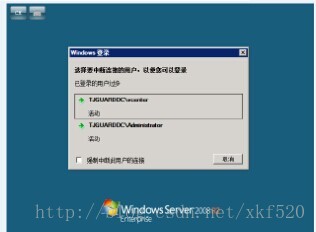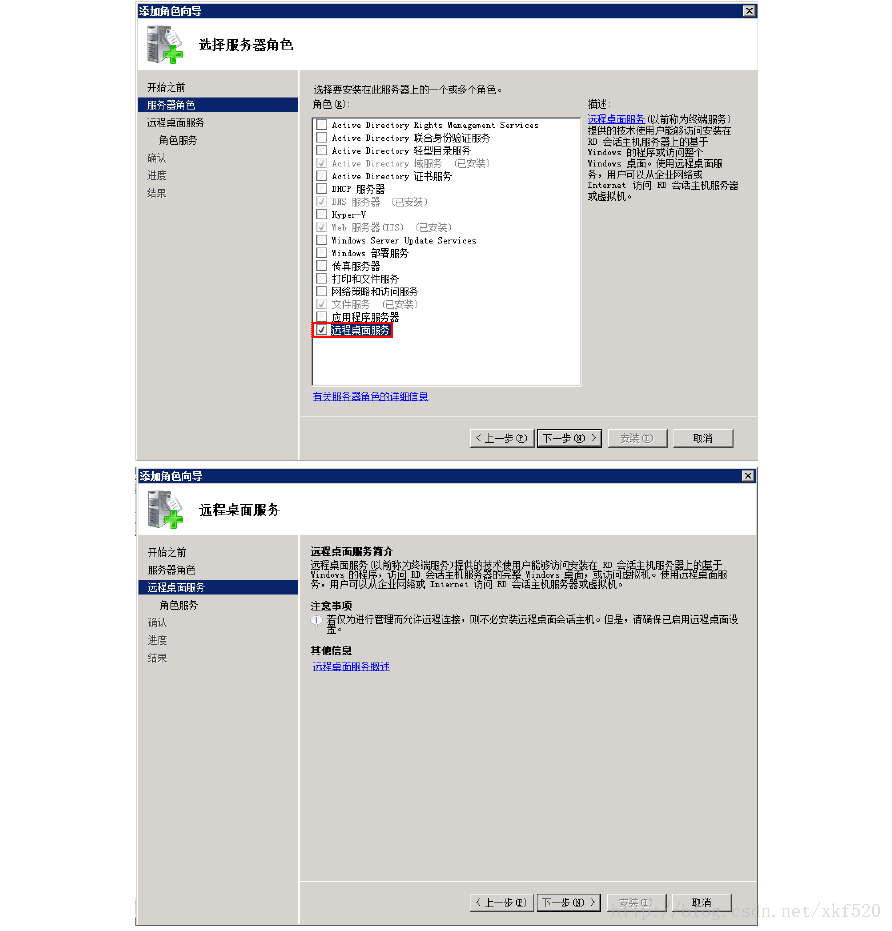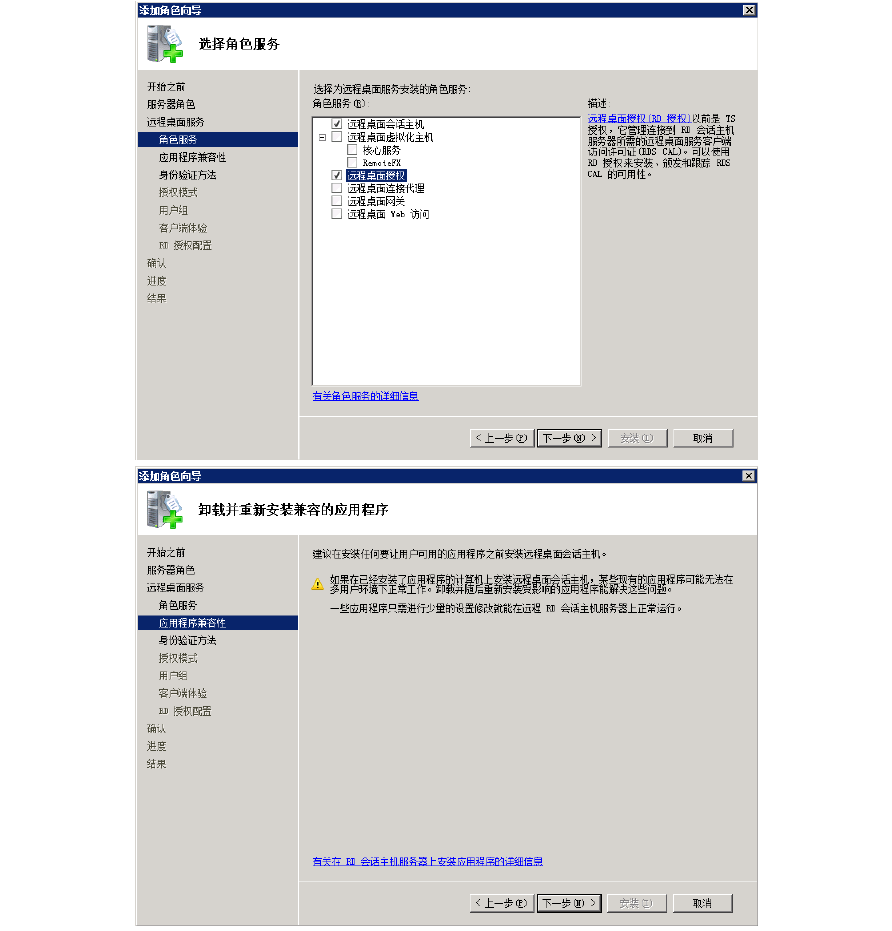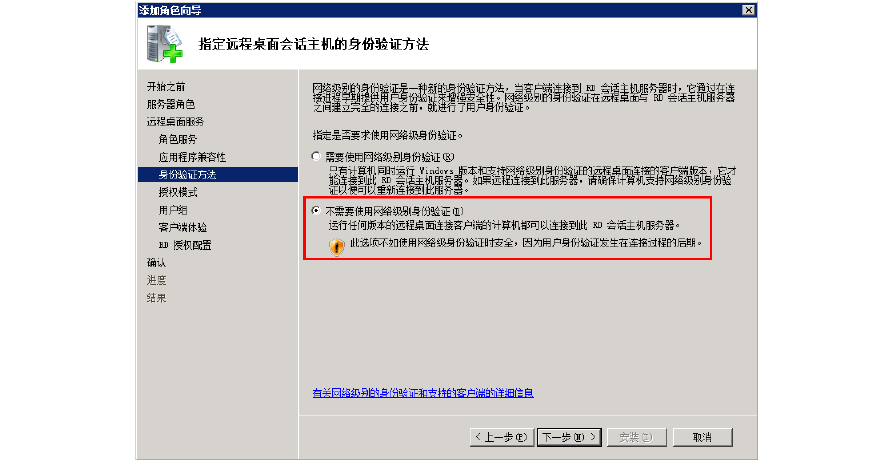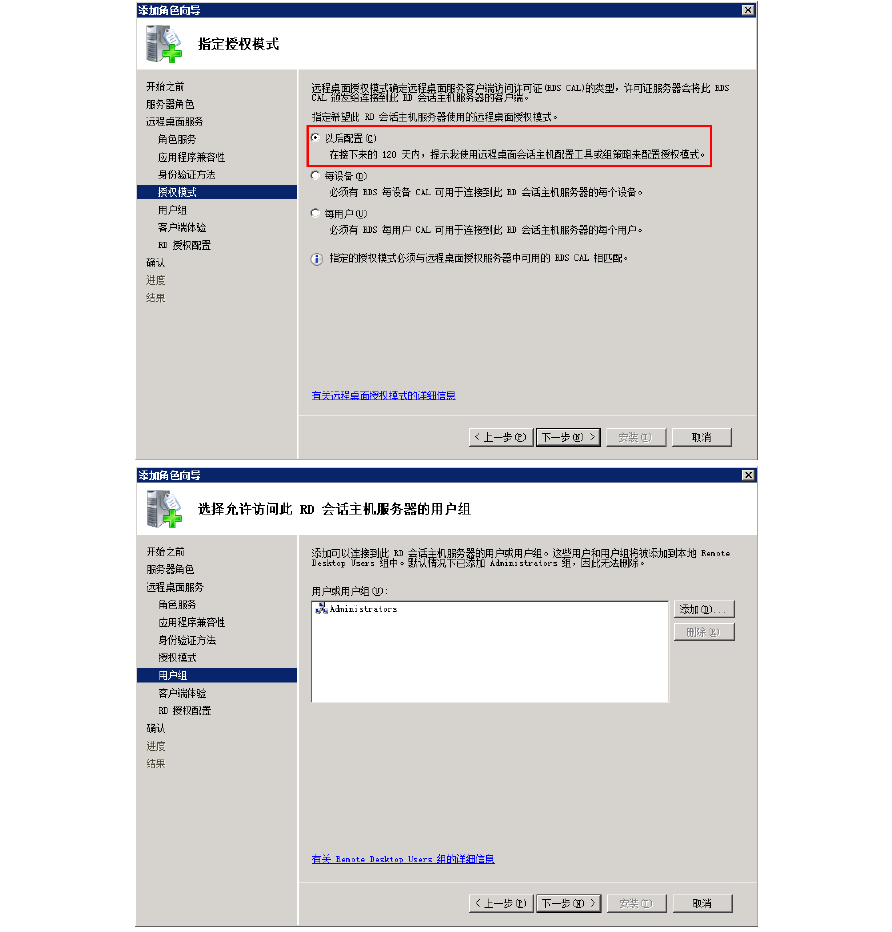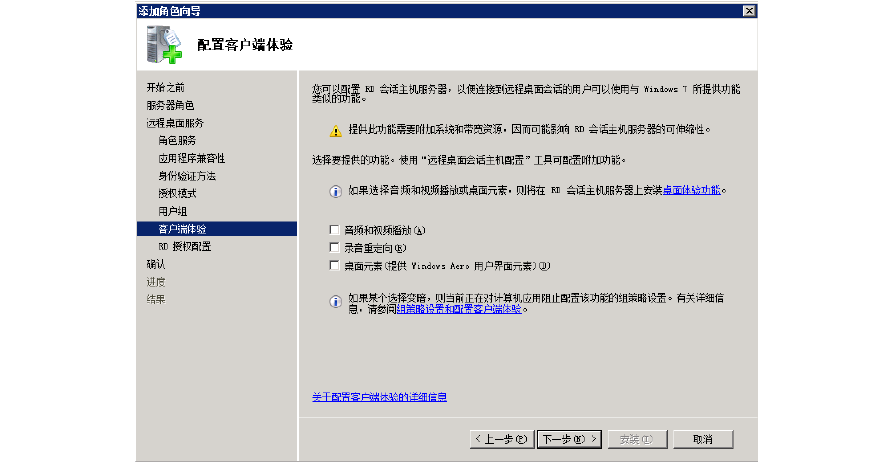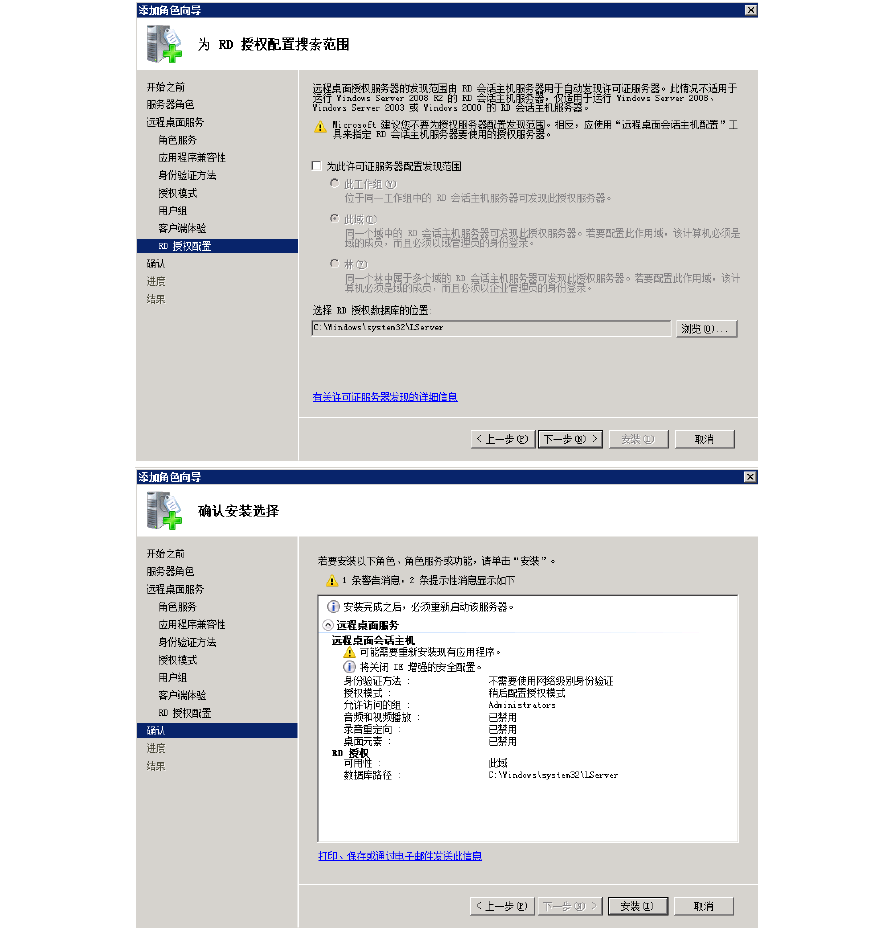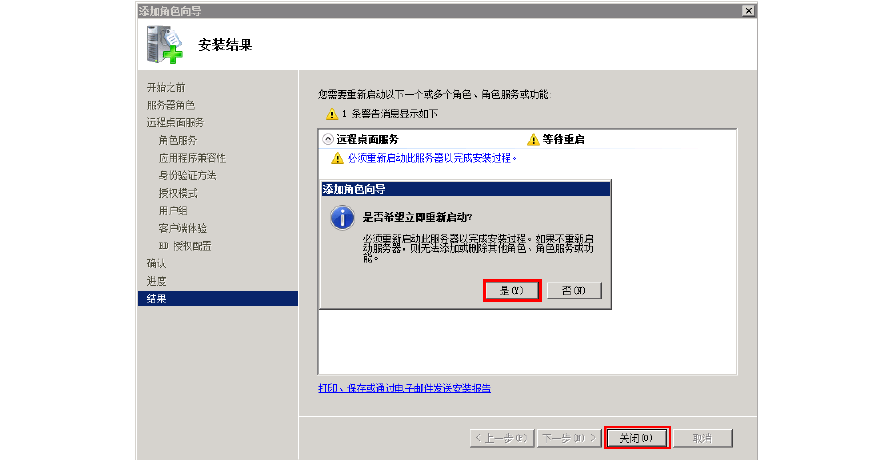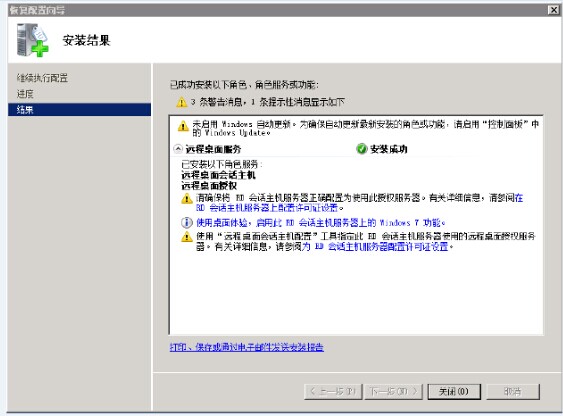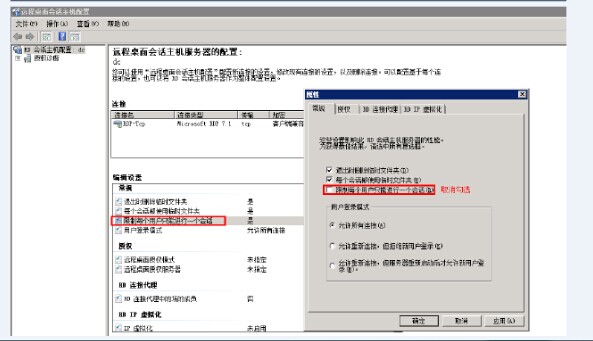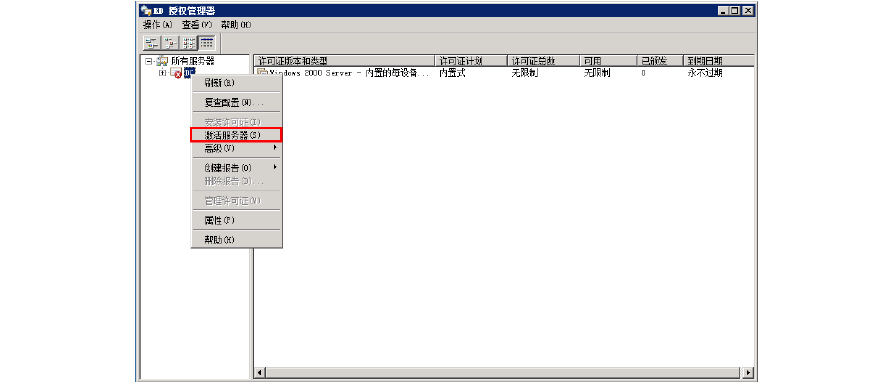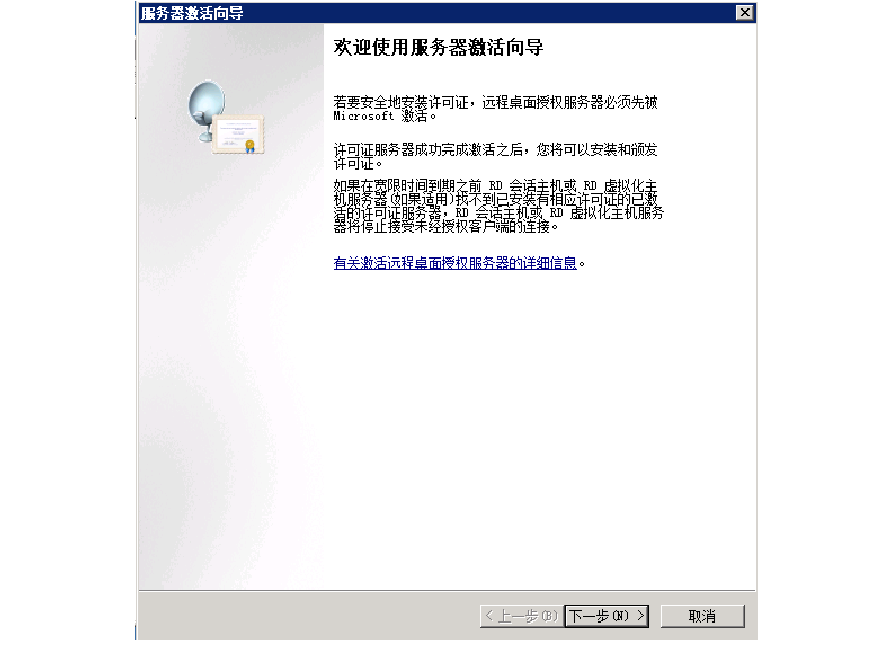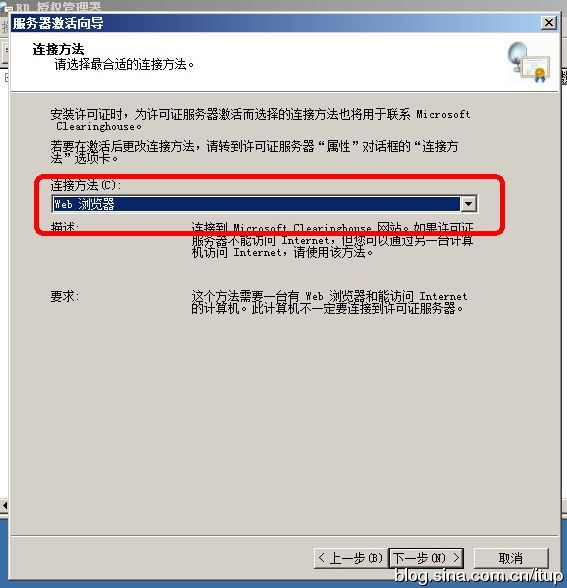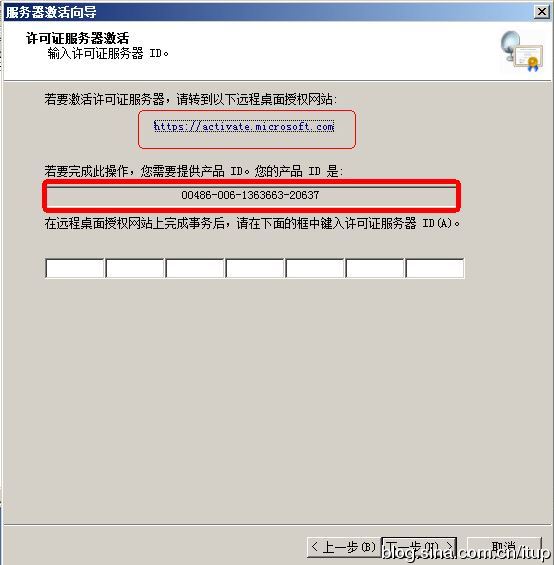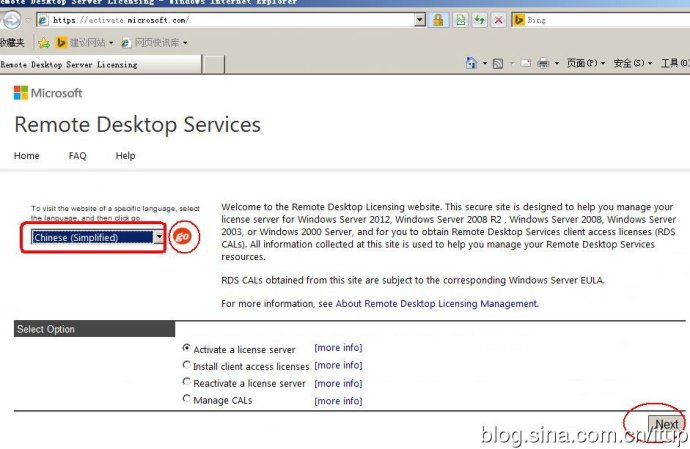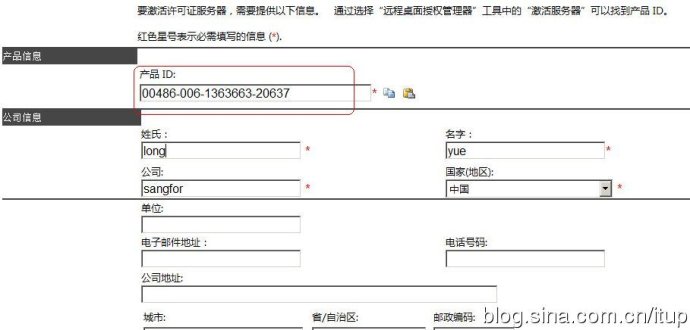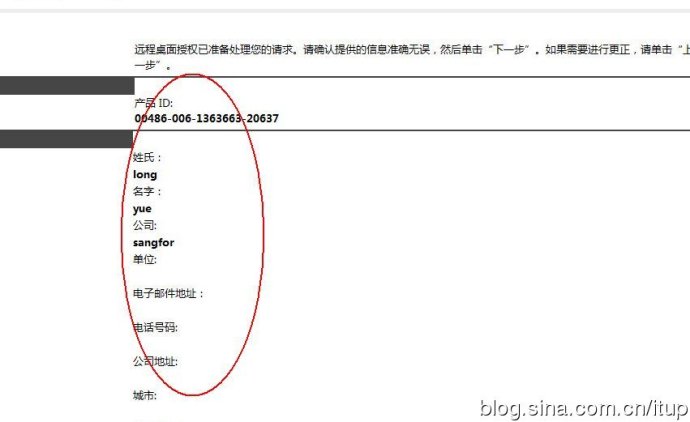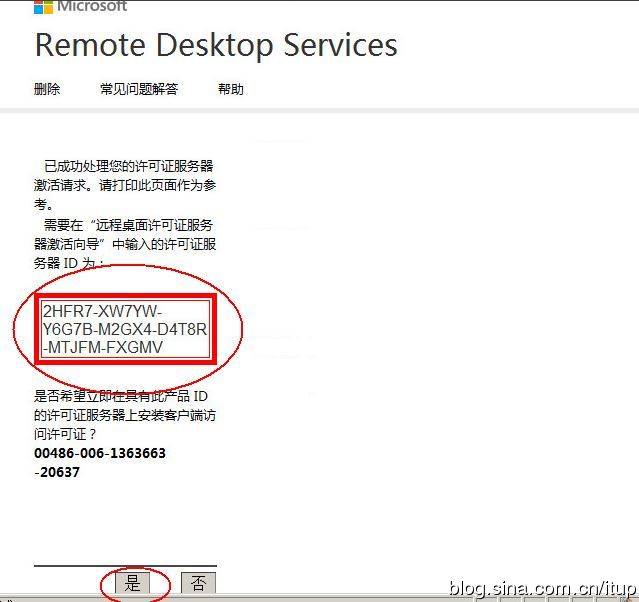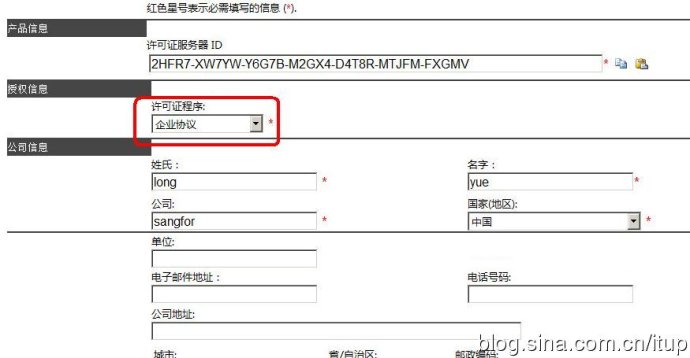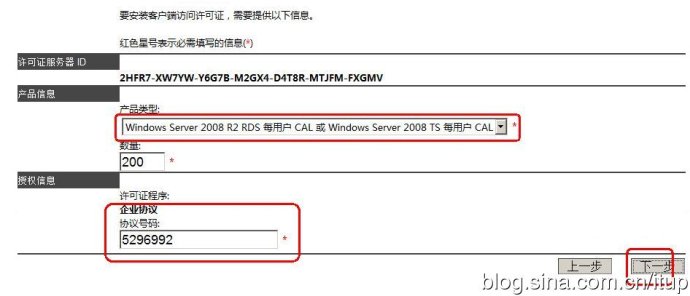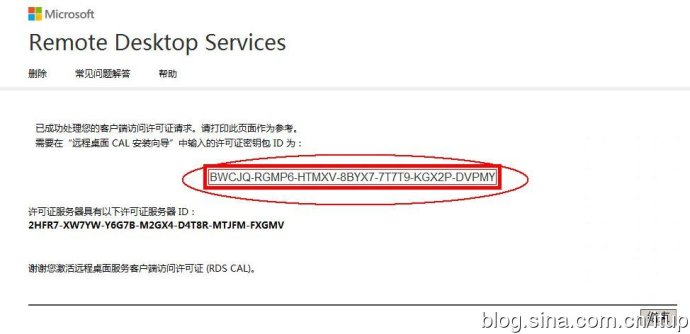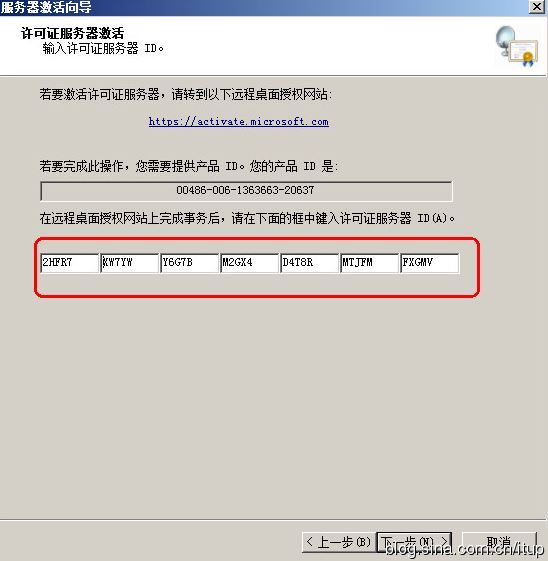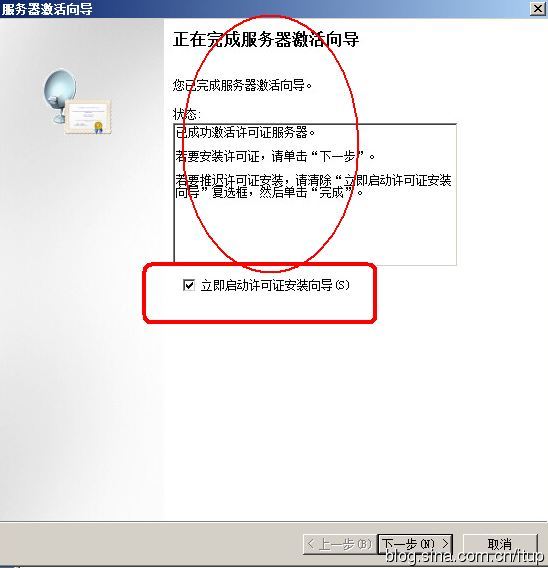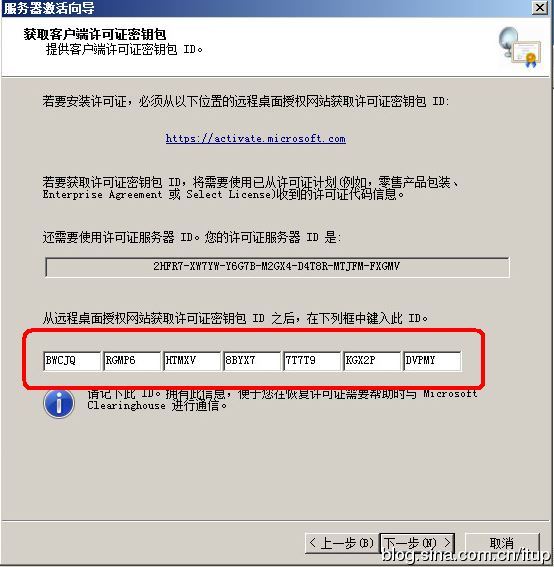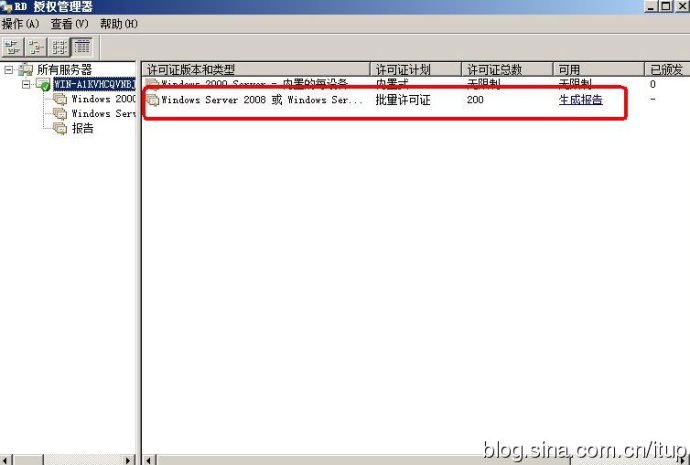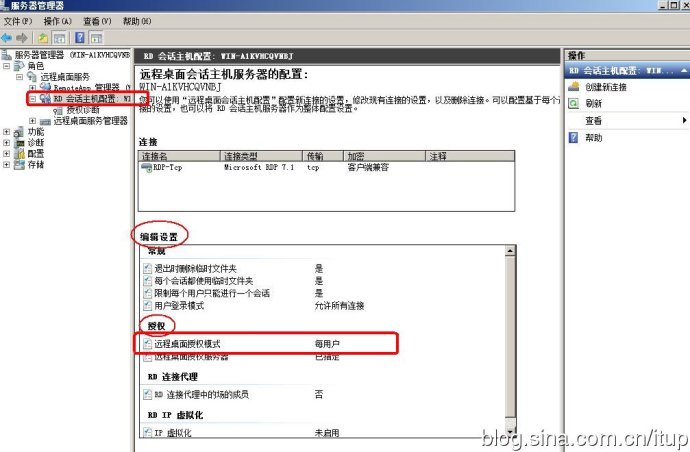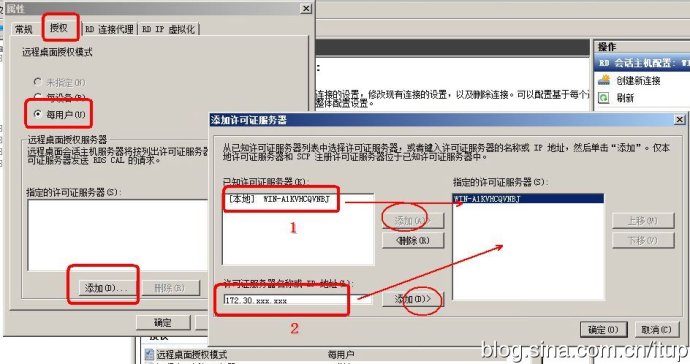Windows Server 2008 R2 多使用者實現遠端連線登入 遠端桌面服務配置和授權啟用
日常工作中,經常需要遠端連線到伺服器上,然而預設的伺服器系統同時連線的最大連線數只有2個。若第三個使用者登入,就會出現以下問題:
那麼該如何解決呢?
一、遠端桌面服務安裝和配置
伺服器管理器------角色-----新增角色:選擇“遠端桌面服務”,下一步
選擇角色服務:“遠端桌面會話主機”和“遠端桌面授權”, 下一步
選擇“不需要使用網路級別身份認證”,下一步
選擇以後配置:
下一步:
下一步:
點選安裝
重啟伺服器,完成安裝,安裝結果如下,
管理工具——遠端桌面服務——遠端桌面會話主機配置;
在右側視窗中雙擊“限制每個使用者只能進行一個會話”,在“屬性”中取消勾選“限制每個使用者只能進行一個會話”,確定
在完成以上配置後Windows 伺服器已經可以實現多個使用者同時遠端登入或同一使用者多個遠端登入,但依然面料一個問題:120天后遠端桌面授權過期,一旦過期,則會提示,“由於沒有遠端桌面授權伺服器可以提供許可證,遠端回話被中斷”的錯誤資訊,因此下一步需要啟用遠端桌面授權。
二、遠端桌面授權啟用
管理工具——遠端桌面服務——遠端桌面授權管理器;
由於我們的遠端桌面授權伺服器還未啟用,所以授權伺服器圖示右下角顯示紅色×號; 右擊授權伺服器——啟用伺服器
下一步:
下一步:
下一步:
此時,若伺服器沒有網路訪問,可在其他電腦主機上訪問網址:https://activate.microsoft.com,用瀏覽器開啟https://activate.microsoft.com,注,把產品ID記下來,寫到本子上,後面要用,不能寫錯哦。如下:
選擇簡體中文,點選 go,點選下一步
並把剛才記下來的產品ID填進去,注意不能填錯哦,其他選項可以任意填寫
下一步:
確定資訊,點選下一步:
點選“是”
在許可證程式選項中,選擇企業協議,下一步:
在產品型別中選擇{Windows Server 2008 R2 RDS每使用者CAL或 Windows Server 2008 TS
每使用者。。。}協議號碼:6565792,4954438,687931,5296992中任選一個,並且輸入最多遠端連線伺服器的數量,這裡輸入的是200,確認資訊,再下一步。
到了這一步,就完成註冊了,生產了許可證金鑰ID,此時需要記錄下來:許可證金鑰包ID和許可證伺服器ID;這兩個ID號將用在伺服器遠端桌面啟用中。
回到伺服器啟用嚮導頁面,先輸入許可證伺服器ID,下一步:
下一步,注意【立即啟動許可證安裝嚮導】要選中,
填寫許可證金鑰包ID,如下所示:
此時,啟用完成,如圖所示:
但若實現多使用者訪問,還需要進一步配置,
點選【伺服器管理器】---【角色】---【RD會話主機配置】---【編輯設定】--【授權】---【遠端桌面授權模式】
選擇【每使用者】,點選【新增】,輸入localhost或IP地址,點選【確定】,或者新增本地伺服器,選一種方式即可,
開啟【RDP-TCP】的屬性,再開啟【網路介面卡】,這時最大連線數為200,完成了多使用者遠端登入伺服器的配置。